
[Consejos en PDF] ] Cómo copiar texto de un PDF seguro en Mac y Windows

"¿Cómo copiar texto de archivos PDF protegidos con contraseña? Necesito modificar algunos archivos PDF pero no se pueden editar directamente. Quiero encontrar el software útil para hacer esto por mí".
- Pregunta de Yahoo Respuestas
¿Alguna vez te has encontrado con un archivo PDF con información valiosa que deseabas guardar para usarlo en el futuro, solo para descubrir que el autor ha restringido la copia y extracción del texto? Esto puede ser frustrante, especialmente cuando no tienes la contraseña para desbloquear el PDF. Afortunadamente, existen herramientas de terceros disponibles que pueden ayudarte a eliminar la protección contra copia de los archivos PDF. En este artículo, lo guiaremos a través del proceso de cómo copiar texto de archivos PDF seguros tanto en Mac como en Windows. Tanto si eres estudiante, investigador o profesional, nuestras instrucciones paso a paso te permitirán acceder y extraer información importante de cualquier archivo PDF seguro.
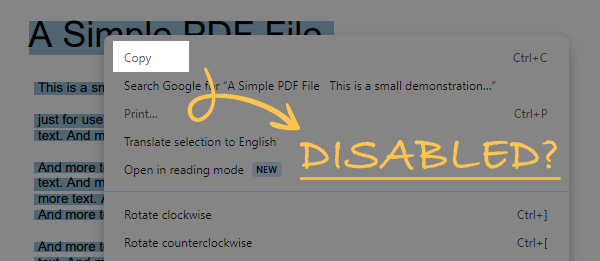
Si solo quieres copiar un pasaje de texto de un PDF seguro, puedes usar herramientas como Calibre para abrirlo. Calibre es una potente herramienta de gestión de libros electrónicos diseñada principalmente para la gestión de libros electrónicos, pero también se puede utilizar para manejar ciertos archivos PDF restringidos.
Estos son los sencillos pasos para eludir la restricción de copiar texto de un PDF con Calibre:
1. Descarga e instala Calibre. Puede obtener la última versión en el sitio web oficial de Calibre.
2. Haga clic con el botón derecho en el archivo PDF del que desea copiar el texto y elija "Abrir con" > "El visor de libros electrónicos de calibre".
3. Seleccione el texto que desea copiar y haga clic en el icono "Copiar".
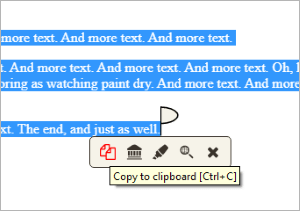
Coolmuster PDF Password Remover es una herramienta simple pero poderosa para descifrar la protección contra copia de PDF. Con él, puede desbloquear archivos PDF con un solo clic y recuperar la capacidad de copiar texto de archivos PDF protegidos con contraseña libremente. También puede deshabilitar la restricción de apertura de PDF siempre que conozca la contraseña de usuario correcta para este PDF.
A continuación se detallan los pasos sobre cómo copiar desde un PDF protegido en Windows.
01Instalar y ejecutar PDF Password Remover
02Importar archivos PDF y seleccionar carpeta de salida
Haga clic en el botón "Agregar archivos" para ingresar los archivos PDF cifrados desde la computadora. A continuación, haga clic en el botón "Examinar" para especificar una carpeta de salida para guardar los PDF descifrados.

03Comience a usar PDF gratis y copie texto de PDF protegido
Una vez que se haya configurado todo lo anterior, puede presionar el botón "Inicio" para usar la herramienta para eliminar la protección contra copia de PDF en su PC. Puede hacer clic con el botón derecho en el PDF y elegir la opción "Descifrar seleccionados" para descifrar archivos PDF específicos.

Después de los 3 pasos anteriores, puede presionar el botón "Abrir" para verificar el PDF de salida que está libre de protección. Ahora, puede copiar texto de un PDF protegido y pegarlo en cualquier lugar.
Leer más:
Dominar los desbloqueos de PDF: Cómo desbloquear PDF en línea con facilidad
Desbloquee documentos PDF sin conexión y en línea utilizando las mejores estrategias
Si prefiere no descargar ningún software para una sola función, hay algunas funciones dentro de Google Chrome que pueden tener un propósito similar al de Calibre, como PDF Viewer. Con esta extensión, puede eludir libremente las restricciones de copia o impresión de contenido impuestas por los archivos PDF. Estos son los pasos simples para usar Google Chrome (Visor de PDF) para eludir las restricciones sobre la copia de un PDF:
1. Abra el navegador Google Chrome, visite Chrome Web Store, busque y agregue la extensión "PDF Viewer". Haga clic en el botón "Agregar a Chrome" para instalarlo.
2. Luego, haga clic en la extensión para iniciarla. En la esquina superior derecha, haz clic en el segundo icono para abrir tu archivo PDF protegido.
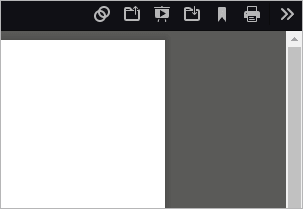
3. En el visor de PDF, puede seleccionar texto, hacer clic con el botón derecho y elegir "Copiar" o usar el acceso directo (Ctrl + C) para copiar. Esto le permite eludir las restricciones de PDF y copiar libremente el texto del archivo.
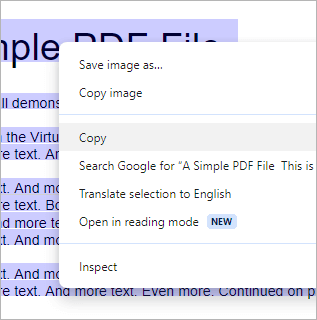
Cuando necesita levantar las restricciones de seguridad de un archivo PDF para permitir la copia gratuita de su contenido, Adobe Acrobat se destaca como una herramienta profesional de gran prestigio. Adobe Acrobat es un potente conjunto de software de edición y gestión de PDF desarrollado por Adobe, diseñado para proporcionar a los usuarios una gran cantidad de capacidades de procesamiento de PDF. No solo admite la creación, edición y visualización de documentos PDF, sino que también posee la capacidad de eliminar las restricciones de seguridad de los documentos.
A continuación se muestran los sencillos pasos para utilizar Adobe Acrobat para eliminar las restricciones de seguridad de un archivo PDF :
1. Inicie Adobe Acrobat y abra el archivo PDF que contiene las restricciones de seguridad.
2. En Adobe Acrobat, haga clic en la opción "Proteger" en el menú de la derecha y luego seleccione "Opciones avanzadas".
3. Seleccione la opción "Eliminar seguridad" en el menú.
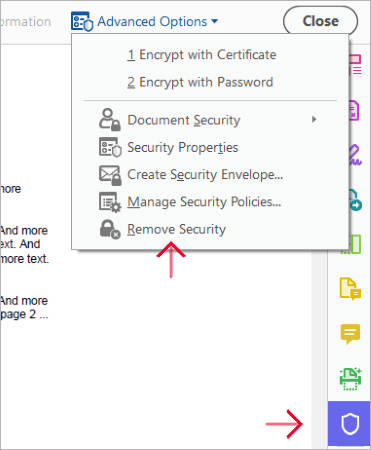
4. En la ventana emergente, ingrese la contraseña del archivo.
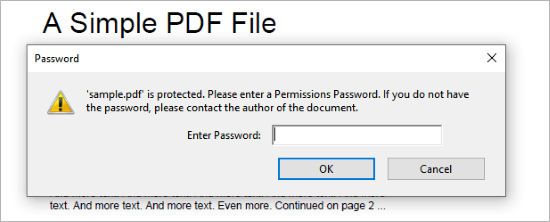
5. Haga clic en "Aceptar" para confirmar y guardar los cambios. A continuación, puede copiar libremente el texto del archivo.
Es posible que también necesite:
Una revisión detallada de SmallPDF Unlock: ¡Elimine esa contraseña de PDF ahora!
Cómo eliminar la contraseña de un PDF en iPhone con las aplicaciones más populares
Cuando necesite copiar texto de un archivo PDF seguro, la función de vista previa integrada en el sistema operativo Mac proporciona una forma cómoda de eliminar las restricciones de seguridad de los archivos PDF. Vista previa es una aplicación versátil de vista previa y visualización para macOS, que ofrece a los usuarios una manera fácil de acceder y administrar documentos. Además de sus funciones básicas de visualización y anotación, Vista previa también admite algunas funciones avanzadas, una de las cuales es la capacidad de eliminar la configuración de seguridad de los archivos PDF restringidos.
Estos son los pasos concisos para usar la función Vista previa en Mac para eliminar las restricciones de seguridad de un archivo PDF:
1. Utilice la aplicación Vista previa en su Mac para abrir el archivo PDF que contiene las restricciones de seguridad.
2. En Vista previa, haga clic en la opción "Archivo" en el menú superior, luego seleccione "Exportar".

3. En la ventana emergente, elija la ubicación y el nombre del nuevo archivo PDF. Asegúrese de que la opción "Cifrar" no esté marcada. Cuando se le pida que introduzca la contraseña, introduzca la contraseña.

4. Después de confirmar la configuración, haga clic en el botón "Guardar" para guardar el nuevo archivo PDF en la ubicación elegida.
5. El nuevo archivo ya no está sujeto a las restricciones de seguridad originales; Puede copiar libremente el contenido del texto.
La protección contra copias de PDF puede ser un obstáculo cuando necesita modificar o extraer información de un archivo PDF protegido. Sin embargo, con la ayuda de herramientas de terceros como Coolmuster PDF Password Remover, puede eliminar la protección contra copia y acceder al contenido del PDF. Ya sea que esté utilizando una computadora Mac o Windows, nuestra guía paso a paso puede ayudarlo a copiar texto de archivos PDF protegidos con contraseña.
Artículos relacionados:
Colaboración eficiente: cómo enviar por correo electrónico un documento de Google como PDF
PDF Puzzle Unraveled: Dominando la conversión de PDF a Microsoft Word
Top PDF to Word Converter Free Offline: Convertir PDF a Word es fácil
Romper el bloqueo: Cómo manejar un escenario de contraseña de PDF olvidada
Convierta sin esfuerzo ePub a PDF en su computadora: nuestras mejores opciones
[PDF fácil] Cómo convertir PDF a imagen con los 7 métodos principales





